您现在的位置是:主页 > 电脑维修 > 键盘故障 >
Win10专业版键盘无法输入的两种解决方法
发布时间:2020-09-16 20:13:25所属栏目:键盘故障 已帮助人编辑作者:深圳it外包
操作电脑必定少不了键盘,大多数人遇到过键盘失灵、没反应、不能用、打不出字等问题。最近,一位Win10系统用户反馈自己在使用电脑过程中,突然遇到了键盘无法输入的情况,检查之后发现硬件并没有出现问题,可能是系统正在处理大批量数据导致系统处于假死状态。下面,小编给大家介绍键盘无法输入的解决步骤。
Win10专业版键盘无法输入的解决方法:
方法一:
第一步:打开设置面板,选择系统。
第二步:选择电源和睡眠,点击其他电源设置。
第三步:选择电源按钮的功能。

第四步:选择更改当前不可用的设置。
第五步:勾选启用快速启动(推荐),点击保存修改,重启即可。

方法二:
第一步:也可以按快捷键【Win+R】,打开运行窗口,输入regedit,点击确定。
第二步:打开注册表编辑器,点击路径【HKEY_LOCAL_MACHINE\ SYSTEM\ControlSet001\Control\Keyboard Layouts】,仔细检查,会发现以0804结尾的都是简体中文输入法。

第三步:打开【00000804】,在右侧找到【Layout File】选项并双击,弹出对话框,将数值数据中的【kbdus.dll】改为【kbdjpn.dll】,最后点击确定。
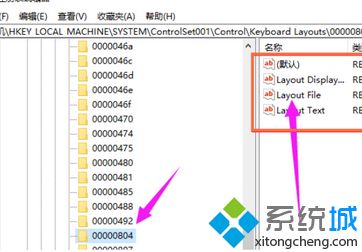
Win10专业版键盘无法输入的两种解决方法介绍到这里了,如果设置后并不能解决问题的话,那么还是交给专业人士来修理。
以上就是罗湖电脑维修为您提供Win10专业版键盘无法输入的两种解决方法的解读,本文章链接: http://www.crm2008.net/dnwx/jpgz/28706.html 欢迎分享转载,更多相关资讯请前往键盘故障
相关文章
企业IT外包服务

罗湖it外包公司:企业50台电脑外包维护费

天地大厦小公司网络维护外包:红桂大厦,银荔大厦,茂源大厦网络组建与维护

100台电脑外包价格表,福田it外包公司方案收费标准

深圳龙岗布吉it外包公司:10年电脑网络维修经验,专注中小企业it外包

万通大厦笔记本电脑维修:蔡屋围发展大厦,百汇大厦,北京大厦电脑网络维护

罗湖深业泰富广场招商中环红岭地铁站附近网络监控布线维护

深圳罗湖笋岗地铁站附近宝能大厦办公室网络综合布线方案

80台单位电脑外包价格,龙岗it外包公司收费标准

办公室30台电脑网络综合布线方案_30个点布线方案收费

深圳电脑网络维修公司:企业单位上门电脑维修费用一般多少钱

深药大厦电脑维修IT外包公司:万乐大厦附近一致药业大厦服务器维护公司

罗湖水贝珠宝园it外包公司_水贝地铁站附近_万山珠宝园电脑网络维护

深圳上门维修电脑怎么收费,南山电脑公司收费报价

东门老街网络维护外包:金城大厦,湖溪大厦,湖晖大厦,鸿基大厦网络维护服务

红岭北地铁站附近电脑维修公司:深爱大厦附近光纤小区IT外包公司
扫码关注
- 专注IT行业,10年IT行业经验





